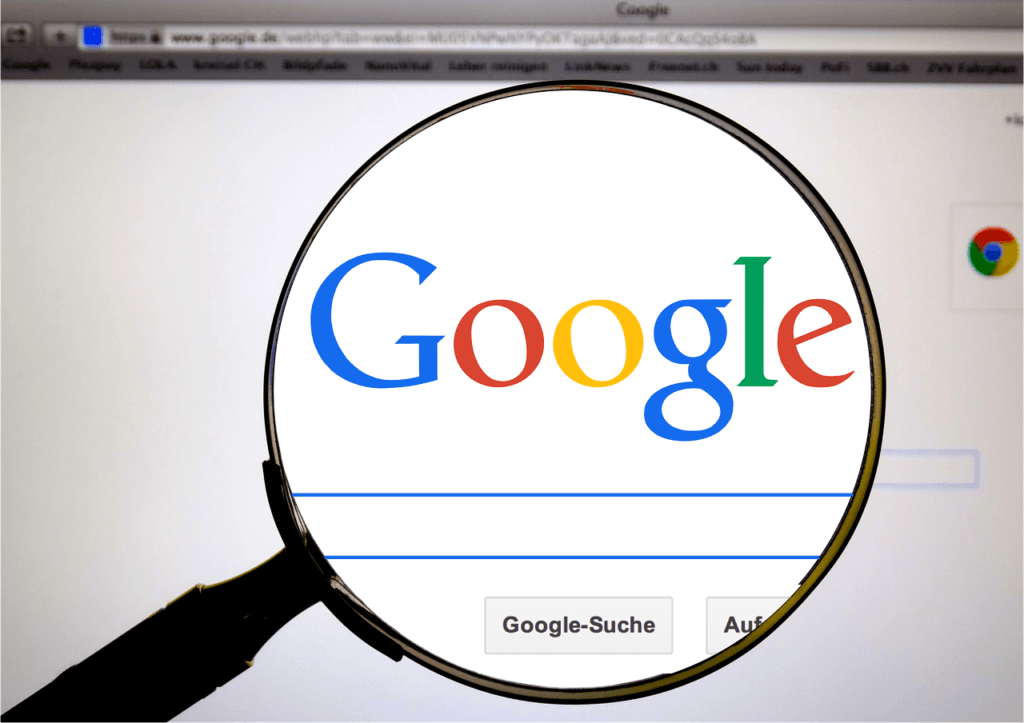Introduction
Vous avez soigneusement créé un site web. Mais comment savoir s’il atteint réellement votre public cible et s’il est bien référencé sur Google ? Google search console intervient , un outil essentiel. Nous explorerons pas à pas son utilisation pour améliorer la visibilité de votre site et son classement dans les résultats de recherche.
Pourquoi Utiliser Google Search Console ?
Imaginez avoir une boutique dans une rue très fréquentée. Vous ne connaissez pas le nombre de passants quotidiens ni le taux de conversion. Google Search Console fournit ces informations pour votre site web. C’est comme avoir un rapport détaillé sur la performance de votre site dans les résultats de recherche de Google. Vous pouvez voir combien de fois votre site apparaît dans les résultats de recherche, quels mots-clés les internautes utilisent pour le trouver, et même quels autres sites ont des liens vers le vôtre. Vous pourrez ainsi ajuster votre stratégie de contenu et de référencement pour atteindre un public plus large et mieux ciblé.
Comment Utiliser Google Search Console
Créer un Compte : La première étape consiste à créer un compte si vous n’en avez pas déjà un. Connectez-vous avec votre compte Google existant ou créez-en un nouveau si nécessaire.
Ajouter votre Site Web : Une fois connecté, cliquez sur le bouton “Ajouter une propriété”. suivez les instructions pour ajouter votre site web. Vous devrez prouver que vous êtes le propriétaire du site en suivant l’une des méthodes de vérification proposées.
Explorer les Données : Une fois que votre site est ajouté et vérifié, vous aurez accès à un tableau de bord rempli de données précieuses. Explorez les différents rapports disponibles, tels que le rapport de performances pour voir comment votre site se classe dans les résultats de recherche, le rapport sur la couverture pour détecter les erreurs d’exploration et les pages exclues, et le rapport sur les liens pour voir quels autres sites ont des liens vers le vôtre.
Optimiser votre Site : En utilisant les informations fournies, vous pouvez identifier les domaines où votre site peut être amélioré. Par exemple, si vous remarquez que certaines pages ont un faible taux de clics dans les résultats de recherche, vous pouvez revoir leur titre et leur méta-description pour les rendre plus attrayants. De même, si vous voyez des erreurs d’exploration dans le rapport sur la couverture, vous pouvez les corriger pour vous assurer que toutes vos pages sont indexées correctement par Google.
Ouverture d’un Compte Google Search Console : Étapes Détaillées
La première étape cruciale est d’ouvrir un compte. Suivez attentivement ces étapes détaillées pour créer votre compte avec succès :
Accédez au Site de Google Search Console
Tout d’abord, ouvrez votre navigateur web et rendez-vous sur le site officiel de Google Search Console.
Connectez-vous à votre Compte Google
Si vous avez déjà un compte Google (exemple: Gmail), cliquez sur le bouton “Se connecter” situé dans le coin supérieur droit de la page d’accueil de Google Search Console. Entrez vos identifiants de connexion (adresse e-mail et mot de passe) dans les champs appropriés, puis cliquez sur “Se connecter”.
Créez un Compte Google si nécessaire
Si vous n’avez pas encore de compte Google, cliquez sur le lien “Créer un compte” situé en dessous du bouton de connexion. Suivez les instructions pour créer un nouveau compte Google en fournissant les informations requises (nom, adresse e-mail, un mot de passe sécurisé, etc). Une fois que vous avez rempli tous les champs, cliquez sur “Suivant”.
Accédez à Google Search Console
Une fois connecté à votre compte Google, retournez sur la page d’accueil de Google Search Console. Cliquez à nouveau sur le bouton “Se connecter” et entrez vos identifiants de connexion nouvellement créés.
Ajoutez une Propriété (Votre Site Web)
Une fois connecté, vous serez redirigé vers le tableau de bord de Google Search Console. Pour ajouter votre site web, cliquez sur le bouton “Ajouter une propriété” situé en haut de la page. Entrez l’URL complète de votre site web dans le champ prévu à cet effet, puis cliquez sur “Continuer”.
Choisissez une Méthode de Vérification
Google Search Console doit vérifier que vous êtes le propriétaire du site web que vous essayez d’ajouter. Choisissez l’une des méthodes de vérification proposées, telles que l’ajout d’un fichier HTML sur votre site, l’ajout d’un enregistrement DNS ou l’ajout d’une balise HTML à la page d’accueil de votre site. Suivez les instructions spécifiques à la méthode choisie pour compléter le processus de vérification.
Vérifiez la Propriété
Retournez à votre compte Google Search Console et cliquez sur le bouton “Vérifier”. Google Search Console vérifiera alors que la méthode de vérification que vous avez choisie a été correctement mise en place. Si la vérification réussit, votre site web sera ajouté avec succès et vous aurez accès à toutes les fonctionnalités et données disponibles.
Conclusion
En résumé, l’ouverture et l’utilisation de Google Search Console représentent des étapes cruciales pour tout propriétaire de site web désireux d’Ajoutez un lien interne : améliorer sa présence en ligne.. Il vous fournira des données détaillées sur la manière dont votre site est indexé et classé dans les résultats de recherche de Google. Ainsi vous serez capable de comprendre le comportement des utilisateurs et d’optimiser votre stratégie de contenu et de référencement. En suivant attentivement les étapes de ce tutoriel et en explorant les différentes fonctionnalités de Google Search Console, vous serez en mesure de maximiser la visibilité et le succès de votre site web. Ne perdez pas de temps, ouvrez un compte dès aujourd’hui et commencez à tirer parti de cet outil puissant pour atteindre vos objectifs en ligne.